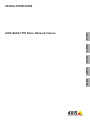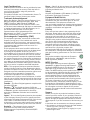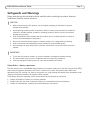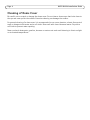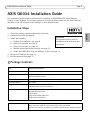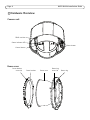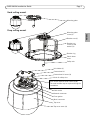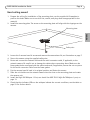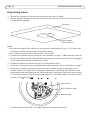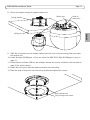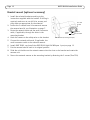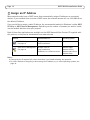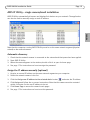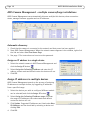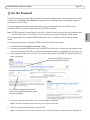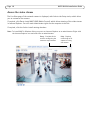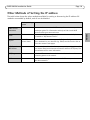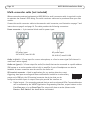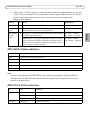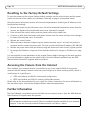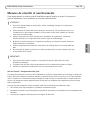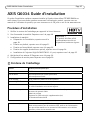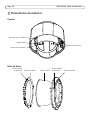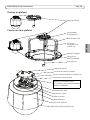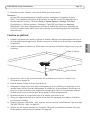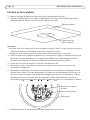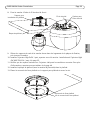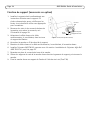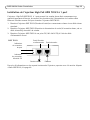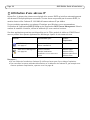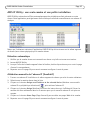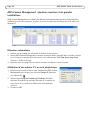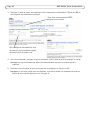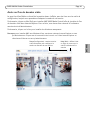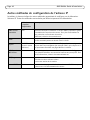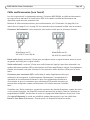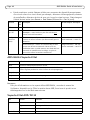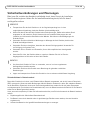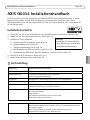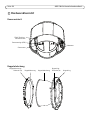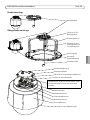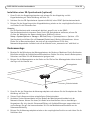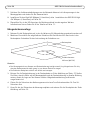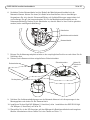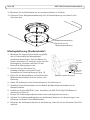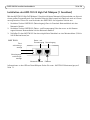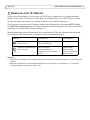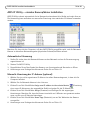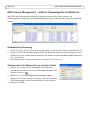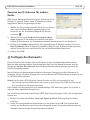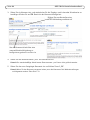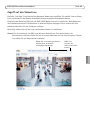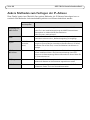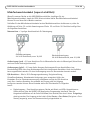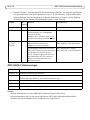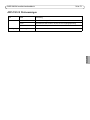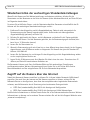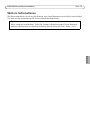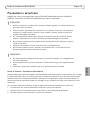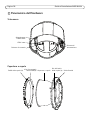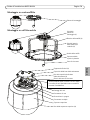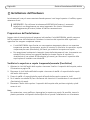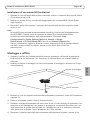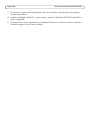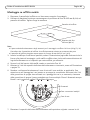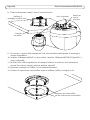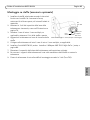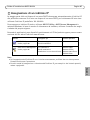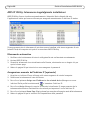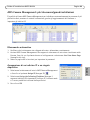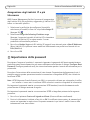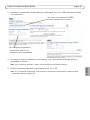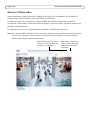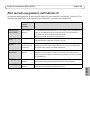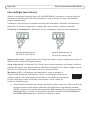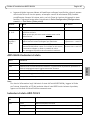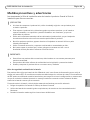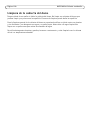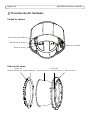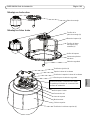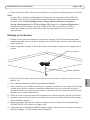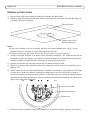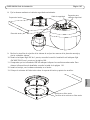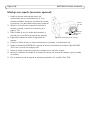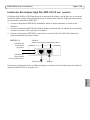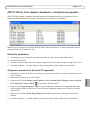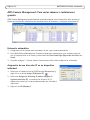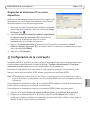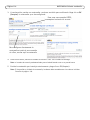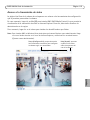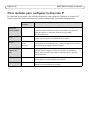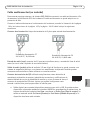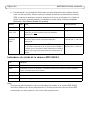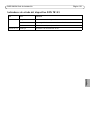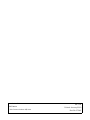Axis Q6034 Guide d'installation
- Catégorie
- Des caméras de sécurité
- Taper
- Guide d'installation
Ce manuel convient également à
La page charge ...
La page charge ...
La page charge ...
La page charge ...
La page charge ...
La page charge ...
La page charge ...
La page charge ...
La page charge ...
La page charge ...
La page charge ...
La page charge ...
La page charge ...
La page charge ...
La page charge ...
La page charge ...
La page charge ...
La page charge ...
La page charge ...
La page charge ...
La page charge ...
La page charge ...
La page charge ...
La page charge ...

AXIS Q6034 Guide d'installation Page 25
FRAN
Ç
AIS
Mesures de sécurité et avertissements
Lisez attentivement le présent guide d’installation avant d’installer le produit. Conservez le
guide d’installation si vous souhaitez le consulter ultérieurement.
Avis de sécurité – Remplacement des piles
Ce produit Axis nécessite une pile au lithium CR2032 de 3,0 V pour l’alimentation de son horloge en temps réel
interne. Dans des conditions normales d’utilisation, cette pile devrait durer au moins 5 ans. Si la pile est faible,
cela a un impact sur le fonctionnement de l’horloge en temps réel qui se réinitialise alors à chaque mise sous
tension. Un message enregistré apparaît lorsque la pile doit être remplacée. Ne remplacez la pile que lorsque
cela est nécessaire !
Si la pile doit être remplacée, veuillez contacter www.axis.com/techsup pour obtenir de l’aide.
• Afin d’éviter tout risque d’explosion, remplacez correctement la pile.
• Remplacez la pile par une pile identique ou équivalente uniquement, en respectant les recommandations du
fabricant.
• Jetez les piles usagées conformément aux consignes du fabricant.
!
ATTENTION !
• Pour éviter d’endommager le produit Axis, utilisez l’emballage d’origine ou un équivalent
pour le transporter.
• Évitez d’exposer le produit Axis à des vibrations, des chocs ou une trop forte pression et ne
l’installez pas sur des supports instables, ou des surfaces ou des murs instables ou vibrants.
Cela risque de l’endommager.
• Utilisez uniquement des outils manuels pour l’installation du produit Axis, l’utilisation
d’outils électriques ou l’usage excessif de la force risque de l’endommager.
• N’utilisez ni produits chimiques, ni substances caustiques, ni nettoyeurs aérosol. Utilisez un
linge humide pour le nettoyage.
• Utilisez uniquement des accessoires et des pièces de rechange fournis ou recommandés par
Axis.
• Ne tentez pas de réparer le produit vous-même, contactez Axis ou votre revendeur Axis pour
tout problème lié au service
!
IMPORTANT !
• Pour pouvoir être utilisé à l’extérieur, ce produit Axis doit être placé dans un boîtier
d’extérieur homologué.
• Ce produit Axis doit être utilisé conformément aux lois et dispositions locales en vigueur.
• Stockez et transportez le produit Axis dans un environnement sec et aéré.

Page 26 AXIS Q6034 Guide d'installation
Nettoyage du couvercle de dôme
Veillez à ne pas rayer ou endommager le couvercle du dôme. Ne nettoyez pas un couvercle de dôme
qui semble propre à l’œil nu et ne frottez jamais la surface. Un nettoyage excessif peut
endommager la surface.
Pour le nettoyage général d’un couvercle de dôme, il est recommandé d’utiliser un savon ou un
détergent neutre sans solvant, non abrasif, avec de l’eau et un chiffon doux. Rincez abondamment
avec de l’eau douce et tiède. Séchez à l’aide d’un chiffon doux pour éviter les salissures d’eau.
N’utilisez jamais de détergents forts, d’essence, de benzène ou d’acétone, etc. et évitez de vous
exposer directement aux rayons du soleil ou à des températures élevées lors du nettoyage.

AXIS Q6034 Guide d'installation Page 27
FRAN
Ç
AIS
AXIS Q6034 Guide d’installation
Ce guide d’installation explique comment installer la Caméra réseau dôme PTZ AXIS Q6034 sur
votre réseau. Pour toute autre question concernant l’utilisation du produit, reportez-vous au
manuel de l’utilisateur du produit, que vous trouverez sur le CD joint ou sur le site www.axis.com
Procédure d’installation
1. Vérifiez le contenu de l’emballage par rapport à la liste ci-dessous.
2. Vue d’ensemble du matériel. Reportez-vous à la page 28.
3. Installation du matériel.
• Préparation de l’installation, reportez-vous à la
page 30.
• Fixation au plafond, reportez-vous à la page 31.
• Fixation au faux plafond, reportez-vous à la page 32.
• Fixation du support (accessoire en option), reportez-vous à la page 34.
• Installation de l’injecteur High PoE AXIS T8123 à 1 port, reportez-vous à la page 35.
4. Attribution d’une adresse IP. Reportez-vous à la page 36.
5. Configuration du mot de passe. Reportez-vous à page 39.
Contenu de l’emballage
Élément Modèles/variantes/remarques
Caméra réseau AXIS Q6034
Bulle du dôme Bulle transparente non fumée (prémontée)
Bulle transparente fumée
Kit de montage Kit de fixation au plafond et au faux plafond
Injecteur High PoE AXIS T8123
CD CD du produit de vidéo sur IP AXIS comprenant la documentation,
les outils d’installation et les autres logiciels
Documentation imprimée AXIS Q6034 Guide d’installation de la Caméra réseau (le présent document)
Document de garantie d’Axis
Gabarit de perçage
Étiquettes de numéro de série supplémentaires (2x)
Clé d’authentification AVHS
Accessoires en option Accessoires de montage AXIS T91A
Câble multiconnexion pour la connexion d’E/S, audio et de l´alimentation
Pour plus d’informations sur les accessoires d’alimentation et les boîtiers
d’extérieur, visitez le site www.axis.com
Important !
Ce produit doit être utilisé
conformément aux lois et
dispositions locales en vigueur.

Page 28 AXIS Q6034 Guide d'installation
Présentation du matériel
Logement de carte SDHC
Voyant d’état
Bouton de commande
Vis du support
Support du dôme
Bulle du dôme
Vis de l’anneau
du dôme (4)
Anneau du dôme
Caméra
Bulle du dôme
Bouton marche/arrêt
du dôme (4)

AXIS Q6034 Guide d'installation Page 29
FRAN
Ç
AIS
Fixation au plafond
Fixation au faux plafond
Bras de support (3)
Vis du bras
Plaque de fixation
de support (3) et
Couvercle du
Couvercle de base de la caméra
Multiconnecteur
Crochet pour fil de sécurité
Connecteur réseau
Vis du couvercle supérieur (4)
Couvercle supérieur
Support de rack (3)
dôme en plastique
Vis de fixation
de la plaque (3)
Vis du couvercle de base de la caméra (3)
Passages pour câble
Joint en mousse
Fil de sécurité
Référence et numéro de série.
Le numéro de série peut être demandé
pendant l’installation.
Anneau de support
rondelle (3)

Page 30 AXIS Q6034 Guide d'installation
Installation du matériel
La caméra réseau peut être montée avec les câbles d’alimentation acheminés à travers le mur ou le
plafond ou le long de l’un d’eux.
Préparation de l’installation
Lisez toutes les instructions avant de préparer l’installation de la caméra AXIS Q6034. En effet, de
nombreuses étapes de cette préparation requièrent le retrait la bulle du dôme et il serait plus
judicieux de les effectuer ensemble.
• La caméra AXIS Q6034 est fournie avec deux bulles transparentes (non fumée et fumée). Si
nécessaire, suivez les instructions décrites dans la
Replacement de la bulle du dôme fumé/
non fumé (facultatif)
ci-après pour remplacer la bulle du dôme.
• Une carte SD standard ou haute capacité (non fournie) est requise pour stocker des images
en local sur la caméra réseau. Suivez les instructions décrites dans la section
Installation
d’une carte SD (facultatif)
ci-après pour retirer la bulle du dôme et installer la carte SD.
Replacement de la bulle du dôme fumé/non fumé (facultatif)
1. Desserrez les quatre vis de l’anneau du dôme puis retirez ce dernier ainsi que la bulle du dôme,
voir l’illustrationn à la page 28.
2. Retirez les quatre vis du support du dôme puis enlevez ce dernier ainsi que la bulle du dôme de
l’anneau du dôme.
3. Fixez le support et la bulle du dôme à l’anneau du dôme puis serrez les quatre vis.
4. En cas d’installation de la carte SD, reportez-vous aux instructions décrites dans la section
Installation d’une carte SD (facultatif)
ci-après.
5. Remettez en place l’anneau et la bulle du dôme, puis serrez les vis.
Remarque :
Veillez à ne pas rayer ou endommager la bulle du dôme. Laissez, si possible, la protection en
plastique sur la bulle du dôme jusqu’à la fin de l’installation.
Installation d’une carte SD (facultatif)
1. Desserrez les quatre vis de l’anneau du dôme puis retirez ce dernier et la bulle du dôme, voir
l’illustration à la page 28.
2. Insérez une carte SD (non fournie) dans le logement de carte SDHC (Secure Digital High
Capacity).
!
IMPORTANT ! - Pour pouvoir utiliser la caméra AXIS Q6034 à l’extérieur, elle doit être
placée dans un caisson extérieur homologué. Visitez le site www.axis.com pour plus
d’informations sur le caisson extérieur.

AXIS Q6034 Guide d'installation Page 31
FRAN
Ç
AIS
3. Remettez en place l’anneau et la bulle du dôme, puis serrez les vis.
Remarques :
La carte SD est automatiquement installée une fois insérée dans le logement de carte
SDHC. Il est cependant nécessaire de désinstaller la carte SD à partir des pages Web de la
caméra avant de la retirer. Choisissez Setup > System Options > Storage > SD Card
(Configuration > Options système > Stockage > Carte SD), puis cliquez sur Unmount
(Désinstaller). Pour plus d’informations, consultez le manuel de l’utilisateur, disponible sur
le CD de la caméra réseau AXIS, fourni avec le produit ou en téléchargement sur le site Web
www.axis.com
Fixation au plafond
1. Préparez le plafond pour monter la plaque de fixation. Marquez les emplacements des trous à
l’aide du gabarit de perçage fourni. Assurez-vous que les forets, les vis et les fiches sont adaptés
au matériau.
2. Installez la plaque de fixation. La flèche située sur la plaque de fixation s’aligne avec le logo de
la caméra.
3. Desserrez les trois vis du couvercle de base de la caméra, puis retirez le couvercle, voir
l’illustration à la page 29.
4. Fixez la caméra à l’aide du fil de sécurité fourni.
5. Acheminez le câble réseau et le câble multiconnexion, le cas échéant, puis branchez-les à la
caméra réseau. Veillez à ne pas endommager les câbles lors du branchement. Vérifiez que les
trous sur le joint en mousse sont alignés aux passages pour câble et, le cas échéant, enlevez
l’échancrure du joint en mousse pour laisser passer le câble multiconnexion.
6. Remettez en place le couvercle de base de la caméra, puis serrez les vis.
7. Glissez les supports de rack de la caméra réseau dans les logements de la plaque de fixation,
puis tournez la caméra.
8. Installez l’injecteur High PoE à 1 port, reportez-vous à la section
Installation de l’injecteur High
PoE AXIS T8123 à 1 port,
à la page 35.
9. Vérifiez que les voyants lumineux sur l’injecteur indiquent les conditions correctes. Pour plus
d’informations, reportez-vous au tableau à la page 46.
Plaque de fixation
Fil de sécurité

Page 32 AXIS Q6034 Guide d'installation
Fixation au faux plafond
1. Retirez la plaque de plafond sur laquelle le kit de montage doit être fixé.
2. Utilisez le modèle fourni pour marquer l’emplacement du trou de 225 mm (8,9 po) dans la
plaque de plafond. Faites un trou suivant le contour du modèle.
Remarques :
• Le poids total de la caméra plus le kit de montage est environ 3,2 kg (7,1 livres). Assurez-vous que le
matériau du plafond est suffisamment solide pour supporter ce poids.
• L’épaisseur de la plaque de plafond doit être entre 5 mm et 60 mm (0,2 po et 2,4 po).
3. Posez le support sur la plaque de plafond, voir l’illustration à la page 33. Assurez-vous que les
flèches de la plaque de fixation et du support pour plafond sont orientées dans la même
direction pour s’aligner aux logos de la caméra et du couvercle du faux plafond.
4. Serrez les vis du bras de support à l’aide d’un tournevis Torx 20.
5. Desserrez les trois vis du couvercle de base de la caméra, puis retirez le couvercle, voir
l’illustration à la page 29.
6. Acheminez le câble réseau et le câble multiconnexion, le cas échéant, puis branchez-les à la
caméra réseau. Veillez à ne pas endommager les câbles lors du branchement. Vérifiez que les
trous sur le joint en mousse sont alignés aux passages pour câble et, le cas échéant, enlevez
l’échancrure du joint en mousse pour laisser passer le câble multiconnexion. Tournez les
dispositifs de support du câble pour maintenir les câbles en place, voir l’illustration ci-dessous.
7. Remettez en place le couvercle de base de la caméra, puis serrez les vis.
Plaque de plafond
Diamètre du trou
225 mm (8,9 po)
Câble multiconnexion
Câble réseau
Dispositifs de support
du câble

AXIS Q6034 Guide d'installation Page 33
FRAN
Ç
AIS
8. Fixez la caméra à l’aide du fil de sécurité fourni.
9. Glissez les supports de rack de la caméra réseau dans les logements de la plaque de fixation,
puis tournez la caméra.
10. Installez l’injecteur High PoE à 1 port, reportez-vous à la section
Installation de l’injecteur High
PoE AXIS T8123 à 1 port,
à la page 35.
11. Vérifiez que les voyants lumineux sur l’injecteur indiquent les conditions correctes. Pour plus
d’informations, reportez-vous au tableau de la page 46.
12. Installez la plaque de plafond (avec la caméra déjà montée) dans le plafond.
13. Placez le couvercle du faux plafond sur le support pour plafond et serrez les vis.
Fil de sécurité
Plaque de plafond
Support pour
Crochet pour
fil de sécurité
installation au plafond
Couvercle du faux plafond
Vis du couvercle du faux plafond

Page 34 AXIS Q6034 Guide d'installation
Fixation du support (accessoire en option)
1. Installez le support choisi conformément aux
instructions fournies avec le support. S’il
s’avère nécessaire de percer, vérifiez que les
forets, vis et chevilles à utiliser sont appropriés
pour le matériau.
2. Desserrez les trois vis du couvercle de base de
la caméra, puis retirez le couvercle, voir
l’illustration à la page 29.
3. Acheminez le câble réseau et le câble
multiconnexion, le cas échéant, dans les trous
du support de fixation.
4. Accrochez la caméra au fil de sécurité du support.
5. Branchez le câble réseau et le câble multiconnexion, le cas échéant, à la caméra réseau.
6. Installez l’injecteur AXIS T8123, reportez-vous à la section
Installation de l’injecteur High PoE
AXIS T8123 à 1 port,
à la page 35.
7. Remettez en place le couvercle de base de la caméra.
8. Glissez les supports de rack de la caméra réseau dans les logements du support, puis tournez la
caméra.
9. Fixez la caméra réseau au support de fixation à l’aide des trois vis (Torx T30).
Support mural (exemple de fixation)
Fil de
sécurité
Logements pour
T30
Vis Torx
supports de rack

AXIS Q6034 Guide d'installation Page 35
FRAN
Ç
AIS
Installation de l’injecteur High PoE AXIS T8123 à 1 port
L’injecteur High PoE AXIS T8123 à 1 port permet à la caméra réseau Axis consommant une
quantité importante d’énergie, de recevoir des données et de l’alimentation via le même câble
Ethernet. Procédez comme suit pour brancher l’injecteur AXIS T8123 :
1. Branchez l’injecteur AXIS T8123 (Données d’entrée) au commutateur réseau via un câble réseau
standard.
2. Branchez l’injecteur AXIS T8123 (Données et alimentation de sortie) à la caméra réseau, via un
câble réseau déjà branché à la caméra.
3. Branchez l’injecteur AXIS T8123 à une prise CA (100–240 V CA), à l’aide du câble
d’alimentation fourni.
Pour plus d’informations sur les voyants lumineux de l’injecteur, reportez-vous à la section
Voyants
d’état AXIS T8123,
à la page 46.
Sortie Données
Entrée données
Indicateur
Indicateur
de connexion
d’entrée CA
de connexion
de port
Caméra réseau Ethernet
AXIS T8123
et alimentation

Page 36 AXIS Q6034 Guide d'installation
Attribution d’une adresse IP
Aujourd’hui, la plupart des réseaux sont équipés d’un serveur DHCP qui attribue automatiquement
des adresses IP aux périphériques connectés. Si votre réseau ne possède pas de serveur DHCP, la
caméra réseau utilise l’adresse IP 192.168.0.90 comme adresse IP par défaut.
Si vous souhaitez paramétrer une adresse IP statique sous Windows, nous recommandons
l’utilisation de l’application AXIS IP Utility ou de l’application AXIS Camera Management. Selon le
nombre de caméras à installer, utilisez la méthode qui vous convient le mieux.
Ces deux applications gratuites sont disponibles sur le CD du produit de vidéo sur IP AXIS fourni
avec ce produit. Vous pouvez également les télécharger à partir du site www.axis.com
Remarques :
• En cas d’échec de l’attribution d’adresse IP, vérifiez qu’aucun pare-feu ne bloque l’opération.
• Pour connaître les autres méthodes d’attribution ou de détection de l’adresse IP, par exemple sous
d’autres systèmes d’exploitation, reportez-vous à la page 42.
Méthode Recommandée pour Système
d’exploitation
AXIS IP Utility
Voir page 37
Une seule caméra
Petites installations
Windows
AXIS Camera Management
Voir page 38
Plusieurs caméras
Grandes installations
Installation sur un autre sous-
réseau
Windows 2000
Windows XP Pro
Windows 2003 Server
Windows Vista

AXIS Q6034 Guide d'installation Page 37
FRAN
Ç
AIS
AXIS IP Utility : une seule caméra et une petite installation
AXIS IP Utility recherche et affiche automatiquement les périphériques Axis présents sur votre
réseau. Cette application peut également être utilisée pour attribuer manuellement une adresse IP
statique.
Notez que l’ordinateur exécutant l’application AXIS IP Utility doit se trouver sur le même segment
de réseau (sous-réseau physique) que la caméra réseau.
Détection automatique
1. Vérifiez que la caméra réseau est connectée au réseau et qu’elle se trouve sous tension.
2. Lancez AXIS IP Utility.
3. Lorsque l’icône de la caméra apparaît dans la fenêtre, double-cliquez dessus pour ouvrir la page
d’accueil correspondante.
4. Reportez-vous à la page 39 pour savoir comment configurer le mot de passe.
Attribution manuelle de l’adresse IP (facultatif)
1. Trouvez une adresse IP inutilisée sur le même segment de réseau que celui de votre ordinateur.
2. Sélectionnez la caméra réseau dans la liste.
3. Cliquez sur le bouton Assign new IP address to the selected device (Attribuer une nouvelle
adresse IP au périphérique sélectionné) , puis saisissez l’adresse IP.
4. Cliquez sur le bouton Assign (Attribuer) et suivez les instructions qui s’affichent à l’écran. La
caméra doit être redémarrée dans les 2 minutes pour que la nouvelle adresse IP soit prise en
compte.
5. Cliquez sur le bouton Home Page (Page d’accueil) pour accéder aux pages Web de la caméra.
6. Reportez-vous à la page 39 pour savoir comment configurer le mot de passe.

Page 38 AXIS Q6034 Guide d'installation
AXIS Camera Management : plusieurs caméras et de grandes
installations
AXIS Camera Management est capable de détecter automatiquement plusieurs dispositifs Axis,
d’afficher leur état de connexion, de gérer les mises à niveau des micrologiciels et de définir les
adresses IP.
Détection automatique
1. Vérifiez que la caméra est connectée au réseau et sous tension.
2. Lancez AXIS Camera Management. Lorsque la caméra réseau apparaît dans la fenêtre, cliquez
sur le lien avec le bouton droit de la souris, puis sélectionnez Live View Home Page (Page
d’accueil – Vidéo en direct).
3. Reportez-vous à la page 39 pour savoir comment configurer le mot de passe.
Attribution d’une adresse IP à un seul périphérique
1. Sélectionnez la caméra réseau dans l’application AXIS Camera
Management, puis cliquez sur le bouton Assign IP (Attribuer
une adresse IP).
2. Sélectionnez Assign the following IP address (Attribuer
l’adresse IP suivante) et saisissez l’adresse IP, le masque de
sous-réseau et le routeur par défaut que le périphérique
utilisera.
3. Cliquez sur OK.

AXIS Q6034 Guide d'installation Page 39
FRAN
Ç
AIS
Attribution d’adresses IP à plusieurs
périphériques
AXIS Camera Management accélère le processus d’attribution
d’adresses IP à plusieurs périphériques en suggérant des
adresses IP dans une plage spécifiée.
1. Sélectionnez les périphériques à configurer (il peut s’agir de
plusieurs modèles), puis cliquez sur le bouton Assign IP
(Attribuer une adresse IP).
2. Sélectionnez Assign the following IP address range
(Attribuer la plage d’adresses IP suivante) et saisissez la
plage d’adresses IP, le masque de sous-réseau et le routeur
par défaut que les périphériques utiliseront.
3. Cliquez sur Update (Mettre à jour). Les adresses IP suggérées sont énumérées sous le champ
New IP Addresses (Nouvelles adresses IP) et peuvent être modifiées en sélectionnant un
périphérique et en cliquant sur le bouton Edit (Modifier).
4. Cliquez sur OK.
Configuration du mot de passe
Pour accéder au produit, le mot de passe par défaut de l’administrateur, root, doit être configuré.
Pour ce faire, utilisez la boîte de dialogue Configure Root Password (Configurer le mot de passe
root) qui s’affiche lors du premier accès à la caméra réseau.
Pour éviter les écoutes électroniques lors de la configuration du mot de passe root, utilisez une
connexion HTTPS cryptée nécessitant un certificat HTTPS.
Remarque : le protocole HTTPS (Hypertext Transfer Protocol over Secure Socket Layer) est utilisé pour
crypter le trafic entre les navigateurs Web et les serveurs. Le certificat HTTPS contrôle l’échange
crypté des informations.
Pour configurer le mot passe avec une connexion HTTP standard, saisissez directement le mot de
passe dans la première boîte de dialogue représentée ci-dessous.
Pour configurer le mot passe avec une connexion HTTPS cryptée, procédez comme suit :
1. Cliquez sur le bouton Create self-signed certificate (Créer un certificat autosigné).
2. Saisissez les informations demandées, puis cliquez sur OK. Le certificat est créé et le mot de
passe peut maintenant être configuré en toute sécurité. Tout le trafic vers et depuis la caméra
réseau est désormais crypté.

Page 40 AXIS Q6034 Guide d'installation
3. Saisissez un mot de passe, puis saisissez-le de nouveau pour confirmation. Cliquez sur OK. Le
mot de passe est maintenant configuré.
4. Pour vous connecter, saisissez le nom d’utilisateur « root » dans la boîte de dialogue à l’invite.
Remarque :le nom d’utilisateur par défaut de l’administrateur est root et il ne peut pas être
supprimé.
5. Saisissez le mot de passe tel que vous venez de le configurer et cliquez sur OK.
Remarque :si vous avez oublié votre mot de passe, vous devrez rétablir les paramètres d’usine par
défaut de votre caméra. Reportez-vous à la page 47.
Pour configurer directement le mot
de passe via une connexion cryptée,
saisissez le mot de passe à cet
Pour créer une connexion HTTPS,
cliquez sur ce bouton.

AXIS Q6034 Guide d'installation Page 41
FRAN
Ç
AIS
Accès au flux de données vidéo
La page Live View (Vidéo en direct) de la caméra réseau s’affiche, avec des liens vers les outils de
configuration, lesquels vous permettent d’adapter la caméra à vos besoins.
Si nécessaire, cliquez sur Yes (Oui) pour installer AMC (AXIS Media Control) afin de visualiser le flux
de données vidéo dans Internet Explorer. Pour ce faire, vous devrez être connecté à l’ordinateur
avec des droits d’administrateur.
Si nécessaire, cliquez sur le lien pour installer les décodeurs manquants.
Remarque :pour installer AMC sous Windows Vista, vous devez exécuter Internet Explorer en tant
qu’administrateur. Cliquez avec le bouton droit de la souris sur l’icône Internet Explorer et
sélectionnez Exécuter en tant qu’administrateur.
Setup (Configuration) : contient tous les
outils nécessaires pour configurer la
caméra en fonction de vos besoins.
Help (Aide) : affiche l’aide
en ligne sur tout ce qui a
trait à l’utilisation de la
caméra.

Page 42 AXIS Q6034 Guide d'installation
Autres méthodes de configuration de l’adresse IP
Le tableau ci-dessous indique les autres méthodes permettant de configurer ou de déterminer
l’adresse IP. Toutes les méthodes sont activées par défaut et peuvent être désactivées.
Utilisation sous
le système
d’exploitation
Remarques
AVHS Service
Connection
Tous Permet de connecter la caméra à un serveur AVHS. Consultez le guide
d’installation du fournisseur de serveur. Pour plus d’informations et
pour rechercher un fournisseur de service
AVHS local, visitez le site www.axis.com
UPnP™
Windows Lorsque la caméra est activée sur votre ordinateur, elle est détectée et
ajoutée automatiquement au dossier Favoris réseau.
Bonjour
MAC OSX
(10.4 ou version
ultérieure)
Pour les navigateurs compatibles avec Bonjour. Accédez au signet de
Bonjour dans votre navigateur (par exemple Safari), puis cliquez sur le
lien permettant d’accéder aux pages Web de la caméra.
AXIS Dynamic
DNS Service
Tous Service Axis gratuit permettant d’installer rapidement et facilement
votre caméra. Nécessite une connexion Internet sans proxy HTTP. Pour
plus d’informations, visitez le site www.axiscam.net
ARP/Ping
Tous Reportez-vous aux instructions ci-dessous. La commande doit être
saisie dans les deux minutes suivant
la mise sous tension de la caméra.
Serveur DHCP
Tous Pour consulter les pages administratives du serveur DHCP réseau,
reportez-vous à la documentation du serveur.

AXIS Q6034 Guide d'installation Page 43
FRAN
Ç
AIS
Définition de l’adresse IP à l’aide d’ARP/Ping
1. Trouvez une adresse IP sur le même segment de réseau que celui de votre ordinateur.
2. Repérez le numéro de série (S/N) sur l’étiquette de la caméra.
3. Ouvrez une invite de commande sur votre ordinateur et saisissez les commandes suivantes :
4. Vérifiez que le câble réseau est connecté à la caméra, puis démarrez/redémarrez cette dernière
en débranchant puis en rebranchant l’alimentation.
5. Fermez la commande d’invite quand vous voyez « Reply from 192.168.0.125:... » (Réponse de
192.168.0.125 : ...) ou qu’un message similaire s’affiche.
6. Dans votre navigateur, saisissez http://<Adresse IP> dans le champ Emplacement/Adresse, puis
appuyez sur la touche Entrée de votre clavier.
Remarques :
• Ouvrir une invite de commande sous Windows : dans le menu Démarrer, sélectionnez Exécuter… et
tapez cmd. Cliquez sur OK.
• Pour utiliser la commande ARP sous Windows Vista, cliquez avec le bouton droit de la souris sur
l’icône d’invite de commande et sélectionnez Run as administrator (Exécuter en tant
qu’administrateur).
• Pour utiliser la commande ARP sous Mac OS X, utilisez l’utilitaire Terminal dans Application>
Utilitaires.
Syntaxe pour Windows : Exemple pour Windows :
arp -s <Adresse IP> <Numéro de série>
ping -l 408 -t <Adresse IP>
arp -s 192.168.0.125 00-40-8c-18-10-00
ping -l 408 -t 192.168.0.125
Syntaxe pour UNIX/Linux/Mac : Exemple pour UNIX/Linux/Mac :
arp -s <Adresse IP> <Numéro de série> temp
ping -s 408 <Adresse IP>
arp -s 192.168.0.125 00:40:8c:18:10:00 temp
ping -s 408 192.168.0.125

Page 44 AXIS Q6034 Guide d'installation
Connecteurs de l’appareil
Connecteur réseau : connecteur Ethernet RJ-45. Prend en charge High PoE (alimentation par
Ethernet, classe 4). Utilisez l’injecteur High PoE AXIS T8123 à 1 port (fourni). Des câbles blindés
doivent être utilisés par souci de conformité aux normes EMC.
Multiconnecteur : connecteur de terminaux pour la connexion d´équipement externe :
• Équipement audio
• Périphériques d’entrée/sortie (E/S)
• Bloc d’alimentation CA/CC
Lors du branchement d’un équipement externe à l’injecteur AXIS Q6034, un câble multiconnexion
est requis afin de maintenir la classification IP52. Le câble multiconnexion est disponible auprès de
votre revendeur Axis. Pour plus d’informations, consultez le manuel de l’utilisateur, disponible sur le
CD de la caméra réseau AXIS, fourni avec le produit ou en téléchargement sur le site Web
www.axis.com
Logement de carte SDHC : une carte mémoire SD standard ou haute capacité (non fournie) est
requise pour stocker des images en local sur la caméra réseau. Pour insérer et retirer la carte SD, il
est indispensable de retirer la bulle du dome, reportez-vous à la section
Installation d’une carte SD
(facultatif),
à la page 30.
Remarque :
Vous devez désinstaller la carte SD avant de la retirer pour éviter que les enregistrements
soient corrompus. Pour désinstaller la carte SD, choisissez Setup > System Options >
Storage >SDCard (Configuration > Options système > Stockage > Carte SD), puis cliquez
sur Unmount (Désinstaller). Pour plus d’informations, consultez le manuel de l’utilisateur,
disponible sur le CD de la caméra réseau AXIS, fourni avec le produit ou en téléchargement
sur le site Web www.axis.com
La page charge ...
La page charge ...
La page charge ...
La page charge ...
La page charge ...
La page charge ...
La page charge ...
La page charge ...
La page charge ...
La page charge ...
La page charge ...
La page charge ...
La page charge ...
La page charge ...
La page charge ...
La page charge ...
La page charge ...
La page charge ...
La page charge ...
La page charge ...
La page charge ...
La page charge ...
La page charge ...
La page charge ...
La page charge ...
La page charge ...
La page charge ...
La page charge ...
La page charge ...
La page charge ...
La page charge ...
La page charge ...
La page charge ...
La page charge ...
La page charge ...
La page charge ...
La page charge ...
La page charge ...
La page charge ...
La page charge ...
La page charge ...
La page charge ...
La page charge ...
La page charge ...
La page charge ...
La page charge ...
La page charge ...
La page charge ...
La page charge ...
La page charge ...
La page charge ...
La page charge ...
La page charge ...
La page charge ...
La page charge ...
La page charge ...
La page charge ...
La page charge ...
La page charge ...
La page charge ...
La page charge ...
La page charge ...
La page charge ...
La page charge ...
La page charge ...
La page charge ...
La page charge ...
La page charge ...
La page charge ...
La page charge ...
La page charge ...
La page charge ...
La page charge ...
La page charge ...
La page charge ...
La page charge ...
La page charge ...
La page charge ...
La page charge ...
La page charge ...
-
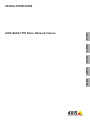 1
1
-
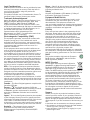 2
2
-
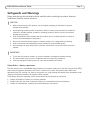 3
3
-
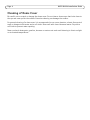 4
4
-
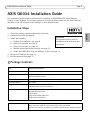 5
5
-
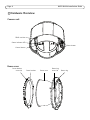 6
6
-
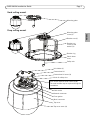 7
7
-
 8
8
-
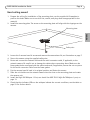 9
9
-
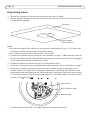 10
10
-
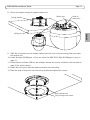 11
11
-
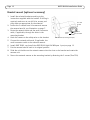 12
12
-
 13
13
-
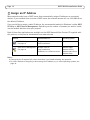 14
14
-
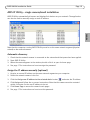 15
15
-
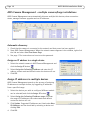 16
16
-
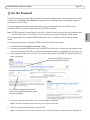 17
17
-
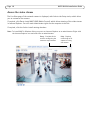 18
18
-
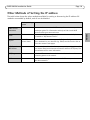 19
19
-
 20
20
-
 21
21
-
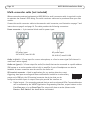 22
22
-
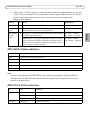 23
23
-
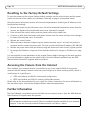 24
24
-
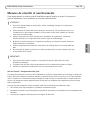 25
25
-
 26
26
-
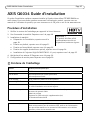 27
27
-
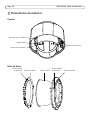 28
28
-
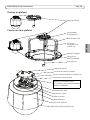 29
29
-
 30
30
-
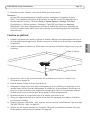 31
31
-
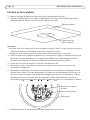 32
32
-
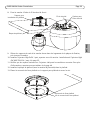 33
33
-
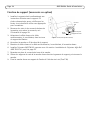 34
34
-
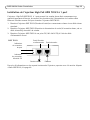 35
35
-
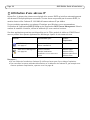 36
36
-
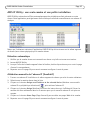 37
37
-
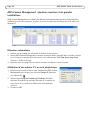 38
38
-
 39
39
-
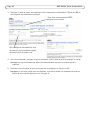 40
40
-
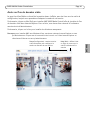 41
41
-
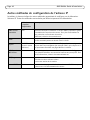 42
42
-
 43
43
-
 44
44
-
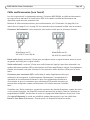 45
45
-
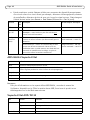 46
46
-
 47
47
-
 48
48
-
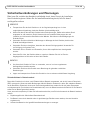 49
49
-
 50
50
-
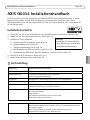 51
51
-
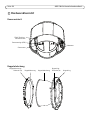 52
52
-
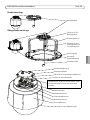 53
53
-
 54
54
-
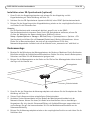 55
55
-
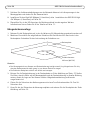 56
56
-
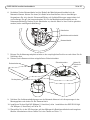 57
57
-
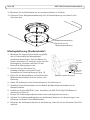 58
58
-
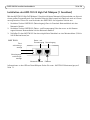 59
59
-
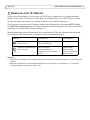 60
60
-
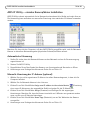 61
61
-
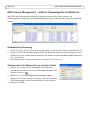 62
62
-
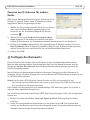 63
63
-
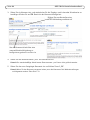 64
64
-
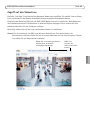 65
65
-
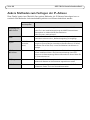 66
66
-
 67
67
-
 68
68
-
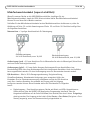 69
69
-
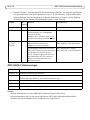 70
70
-
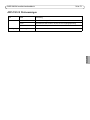 71
71
-
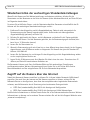 72
72
-
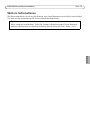 73
73
-
 74
74
-
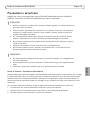 75
75
-
 76
76
-
 77
77
-
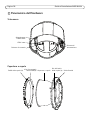 78
78
-
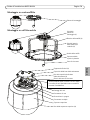 79
79
-
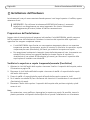 80
80
-
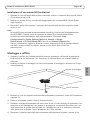 81
81
-
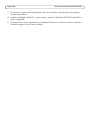 82
82
-
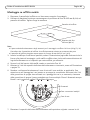 83
83
-
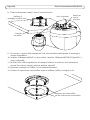 84
84
-
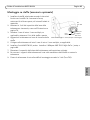 85
85
-
 86
86
-
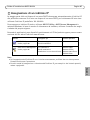 87
87
-
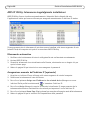 88
88
-
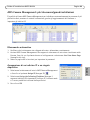 89
89
-
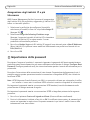 90
90
-
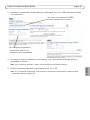 91
91
-
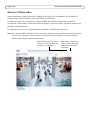 92
92
-
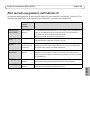 93
93
-
 94
94
-
 95
95
-
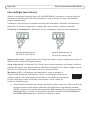 96
96
-
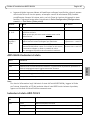 97
97
-
 98
98
-
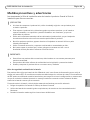 99
99
-
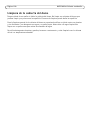 100
100
-
 101
101
-
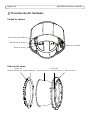 102
102
-
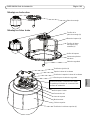 103
103
-
 104
104
-
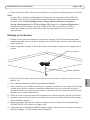 105
105
-
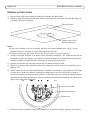 106
106
-
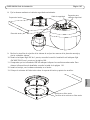 107
107
-
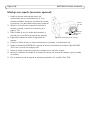 108
108
-
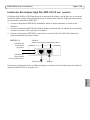 109
109
-
 110
110
-
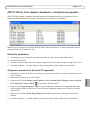 111
111
-
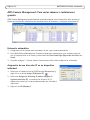 112
112
-
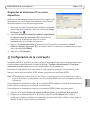 113
113
-
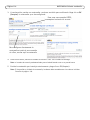 114
114
-
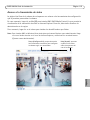 115
115
-
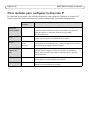 116
116
-
 117
117
-
 118
118
-
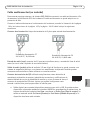 119
119
-
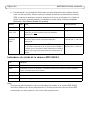 120
120
-
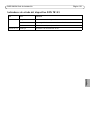 121
121
-
 122
122
-
 123
123
-
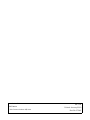 124
124
Axis Q6034 Guide d'installation
- Catégorie
- Des caméras de sécurité
- Taper
- Guide d'installation
- Ce manuel convient également à
dans d''autres langues
- italiano: Axis Q6034 Guida d'installazione
- English: Axis Q6034 Installation guide
- español: Axis Q6034 Guía de instalación
- Deutsch: Axis Q6034 Installationsanleitung
Documents connexes
-
Axis M3014 10-Pack/Bulk Manuel utilisateur
-
Axis DROP CEILING P5512-E Guide d'installation
-
Axis P5544 Manuel utilisateur
-
Axis Q6032 PTZ Guide d'installation
-
Axis Q6032-E PTZ Guide d'installation
-
Axis P5534 Manuel utilisateur
-
Axis T8128 Manuel utilisateur
-
Axis P5532-E PTZ Manuel utilisateur
-
Axis P5522-E PTZ Guide d'installation
-
Axis Q6035 Guide d'installation
Autres documents
-
Digimerge ACC60WPMS1 Guide de démarrage rapide
-
Axis Communications Q6042 Manuel utilisateur
-
Samsung SCC-643 Manuel utilisateur
-
Vivotek FE8173 Quick Installation Manual
-
Sony YT-ICB53V Manuel utilisateur
-
Philips BB-HCA10CE Manuel utilisateur
-
Sanyo VDC-WD9885VP Setup Manual
-
Canon VB-H45 Manuel utilisateur
-
MICROCHIP PD-9501-10GCO/AC PoE U Single Port High Power Guide d'installation
-
urmet H.265 Series IP Camera Mode d'emploi